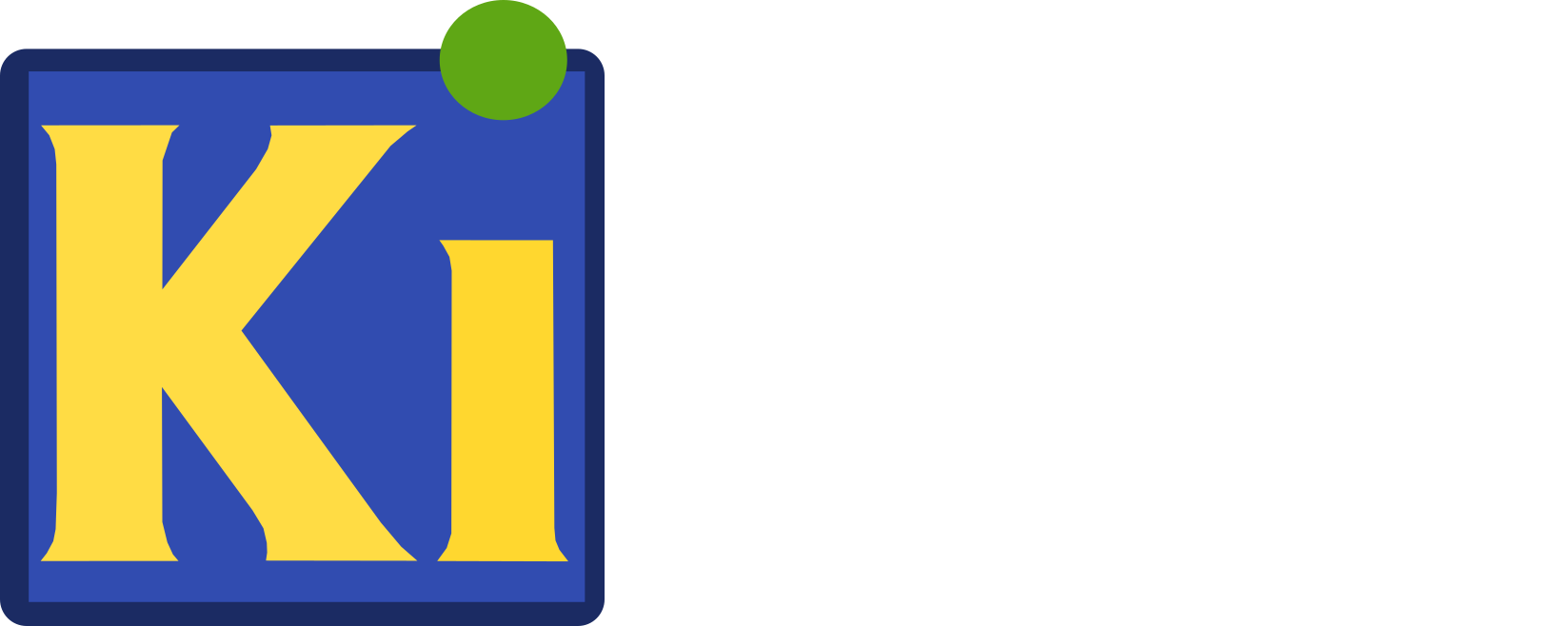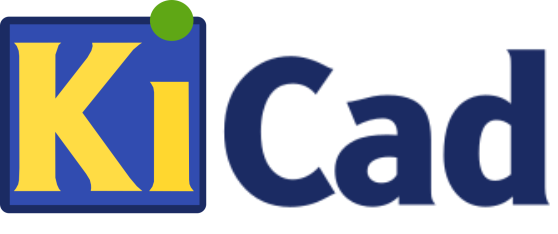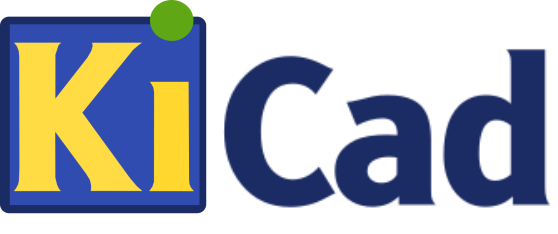Gostaria de compartilhar um plug-in KiCad muito prático, que pode pesquisar, visualizar e baixar os símbolos de dispositivos e pacotes do JLCPCB e LSCS no KiCad.
Introdução à função
O plug-in pode consultar os componentes em JLCPCB/LCSC por meio de busca fuzzy e exibir os símbolos e pacotes dos componentes. Ao inserir o código do dispositivo, a biblioteca de símbolos pode ser baixada para o computador local em lotes e carregada no KiCad para uso.
As seguintes versões e sistemas operacionais do KiCad são suportados:
- KiCad: Versão 8.0.7 ou superior.
- Windows: Versão 10 ou superior e instale o KiCad normalmente.
- Ubuntu: Instale o KiCad a partir do PPA. Para que o recurso de pré-visualização funcione corretamente, instale o python3-wxgtk-webview4.0.
- Flatpak: funciona bem, mas a visualização não está disponível devido à ausência do webkitgtk2.
- macOS: Não testado.
Repositório do projeto: https://github.com/dsa-t/jlc-kicad-lib-loader
Instalação
1. Baixe a versão mais recente do pacote jlc-kicad-lib-loader-*-pcm.zip na seguinte página de versões:
https://github.com/dsa-t/jlc-kicad-lib-loader/releases
2. Abra o gerenciador de plugins PCM no KiCad, clique em “Instalar do arquivo…” e selecione o pacote compactado -pcm baixado:
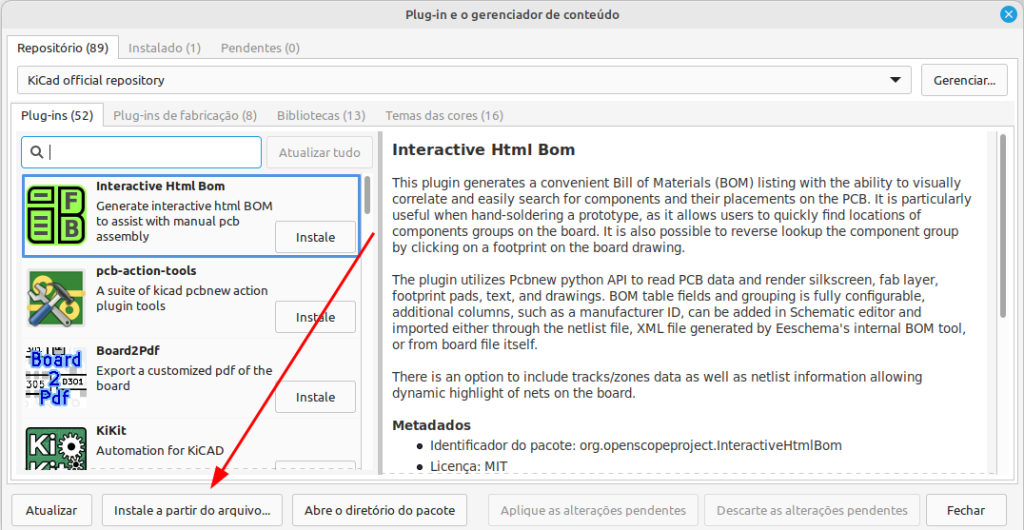
Como usar
Encontre o EasyEDA(LCEDA) Library Loader no menu ou na barra de ferramentas e clique para abrir o plugin:
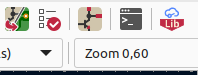

Digite as palavras-chave que deseja encontrar na caixa de pesquisa e clique em “Encontrar” para pesquisar:
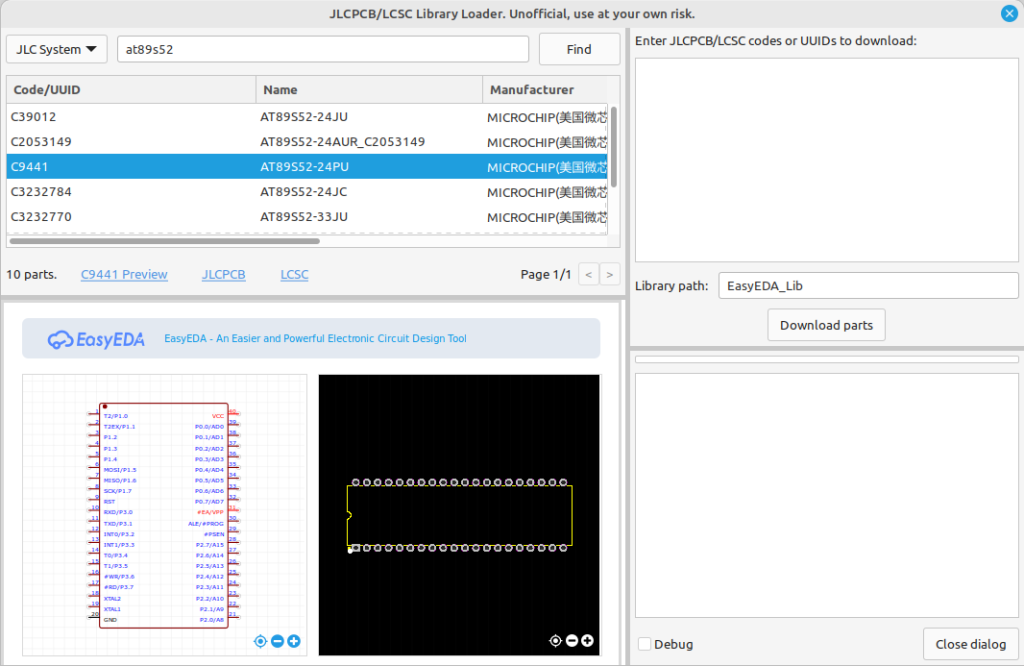
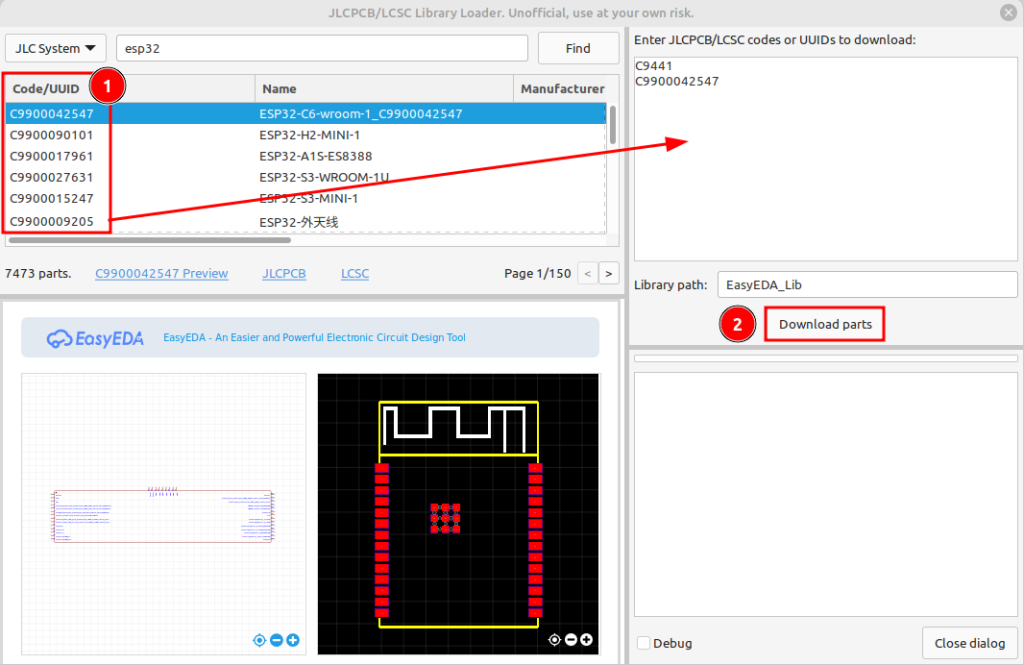
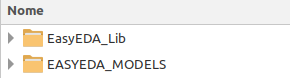
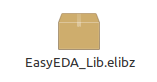
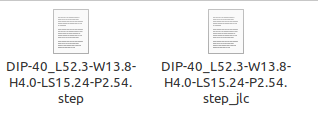
Usando bibliotecas de dispositivos no KiCad
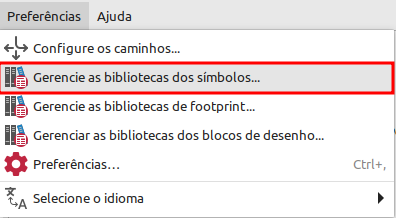
Adicione uma tabela de biblioteca de símbolos e selecione EasyEDA Pro como o formato de biblioteca:
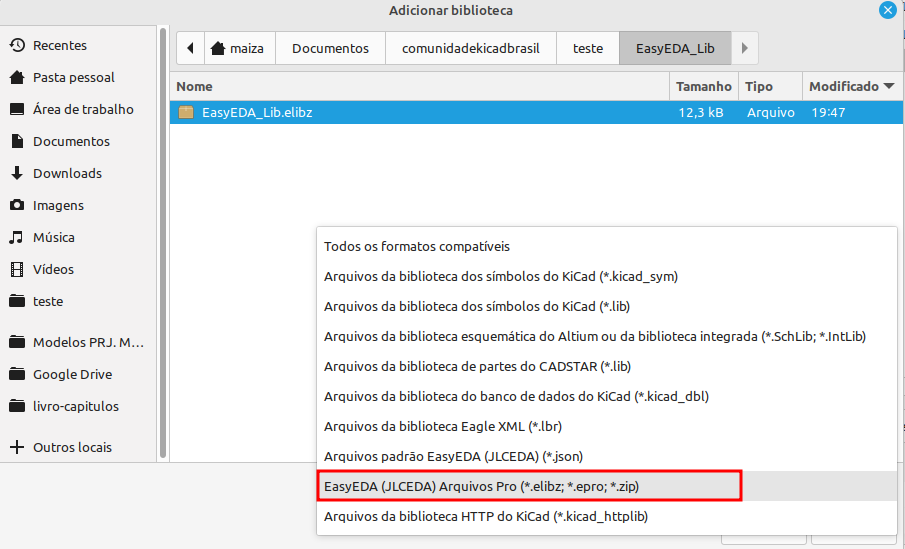
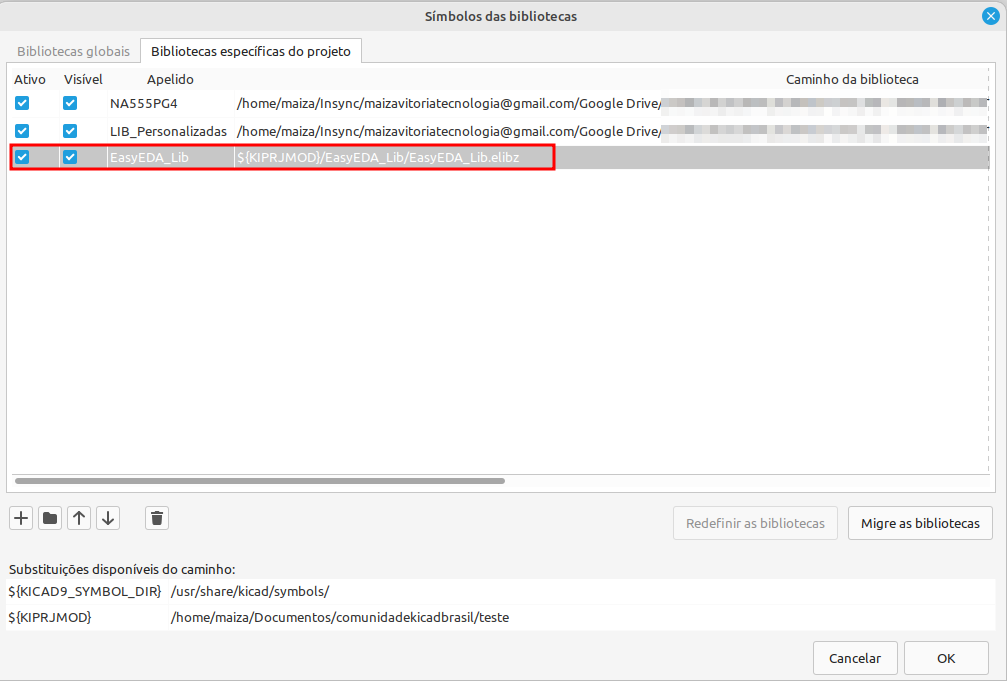
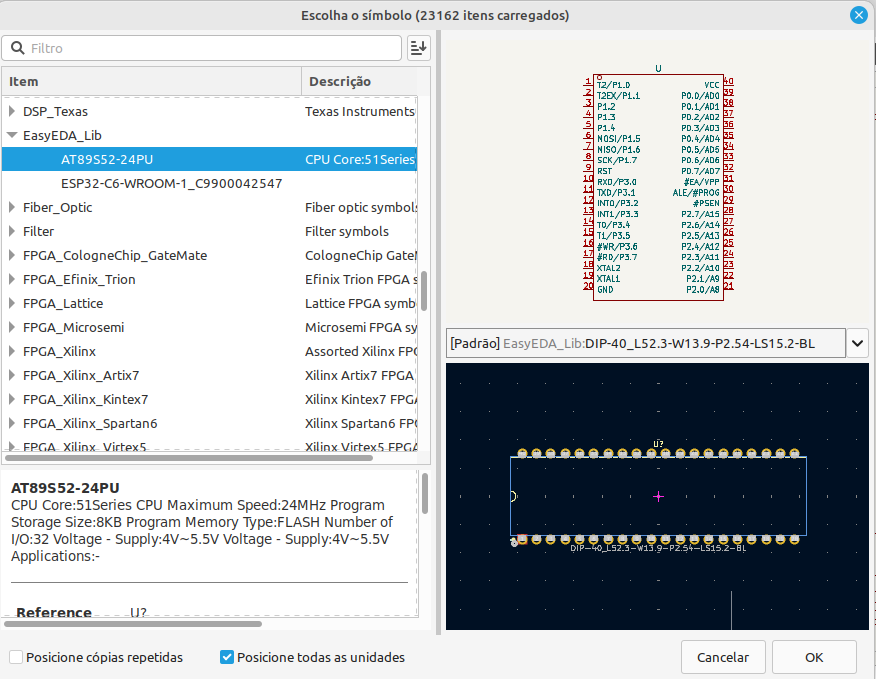
Para adicionar o footprint, abra o Editor de Footprints, e clique na biblioteca do EasyEDA_Lib com o botão direito do mouse e importe a biblioteca .elibz novamente e selecione a sua compatibilidade e clique em OK. Em seguida, acesse as configurações do footprint e insira o Modelo 3D do footprint da pasta EasyEDA MODELS e salve-o.